Šajā dienā un laikmetā mums vajadzētu būt bezšuvju piekļuvei Wi-Fi visā mūsu mājās, bez traucējumiem. Tomēr kaut kā neatkarīgi no tā, cik ātri ir mūsu interneta pakalpojumu pakete, mēs nesaņemam bezvadu.
Ja jūs dzīvojat lielākas nekā vidējā mājā, dažās mājas daļās jūs varat piedzīvot zināmu signāla zudumu. Ir dažas lietas, kuras mēs varam darīt, lai savās mājās iegūtu vairāk bezvadu pārklājuma. Mēs varam instalēt acu tīklu vai instalēt dažus Wi-Fi paplašinātājus .
Kā uzlabot Wi-Fi signālu?
Ir veidi, kā jūs varat uzlabot Wi-Fi signālu, nepērkot paplašinātāju vai iestatot acu tīklu . Tas nozīmē, ka jums, iespējams, būs jāiegūst labāka antena, jāpārvieto maršrutētājs, jāatbrīvojas no nevajadzīgām ierīcēm jūsu tīklā vai vienkārši iegūstiet labāku maršrutētāju .
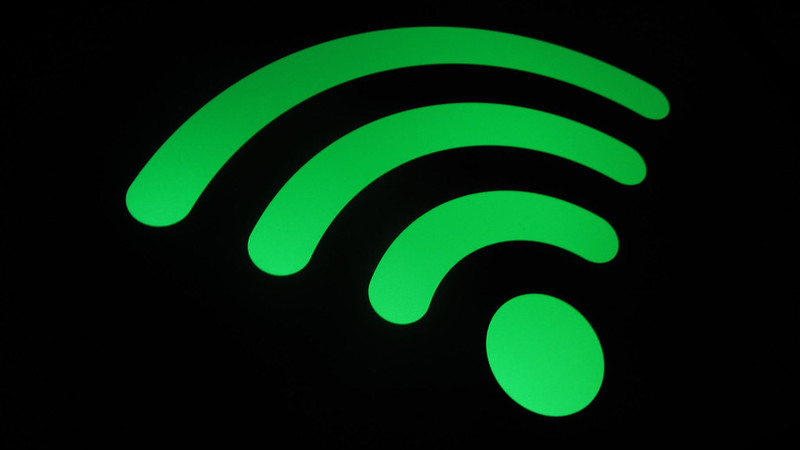
Izmantojiet labāku antenu
Atkarībā no maršrutētāja zīmola un modeļa tam varētu būt antena , kas jūsu mājas nav labas. Jauna antena, kas ir lielāka, var palielināt bezvadu signālu, lai sasniegtu lielāko daļu jūsu mājas daļu.
Ieteicamā lasīšana:
- Xfinity maršrutētājs mirgo oranžā krāsā: nozīme un kā to labot
- Xfinity maršrutētājs mirgo zilā krāsā: kā to salabot?
- Xfinity Router Red Light: izmēģiniet šos risinājumus
Ja jūs nolemjat iegūt labāku maršrutētāja antenu, lieta, kas jums jādomā, ir DBI (decibel attiecībā pret izotopu). Tas attiecas uz diapazonu. Jo vairāk DBI, jo lielāks ir pārklājums, ti, 5dbi antena aptver 500 pēdas, turpretī 9dbi antena aptver 1200 pēdas.
Pārdomāt maršrutētāja pozīciju
Tas ir patiešām svarīgi, kur jūs ievietojat savu maršrutētāju. Ļauj ātri salīdzināt. Ja pagalma vidū jūs ievietojat ūdens sprinkleru, tas lielāko daļu zāles laistīt, bet, ieliekot to stūrī, tas aptver tikai kādu daļu.
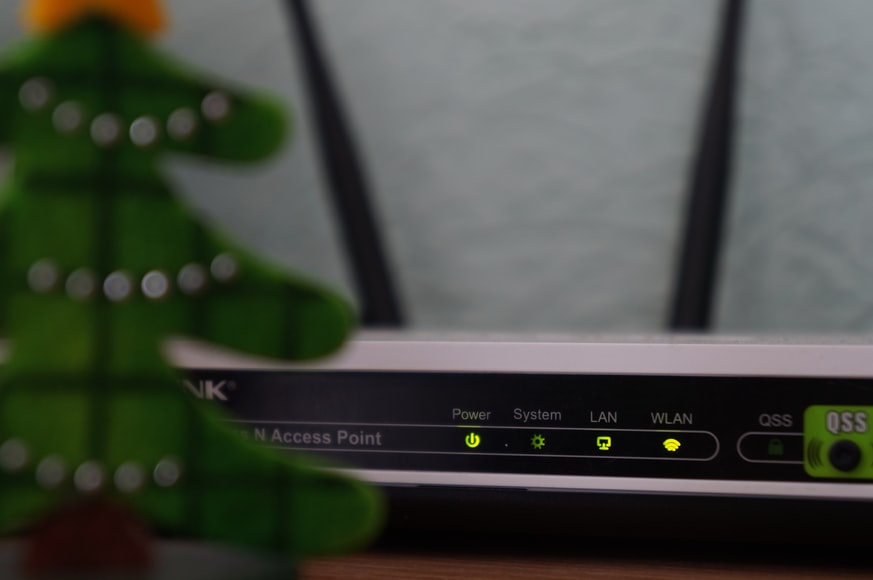
Līdzīgi kā ūdens sprinklers, maršrutētājam jābūt piemērotā stāvoklī. Tātad, šīs ir galvenās lietas, kas jāņem vērā:
- Nav stūru: tas nav praktiski, jo jūs tērējat bezvadu pārklājumu no ārpuses. Mēģiniet to novietot telpā, kas nav jūsu mājas stūris. Ja jūs to ievietojat vienā stūrī, tad jūs, iespējams, nebūsit savienojums pretējā mājas stūrī.
- Nav virtuves: neievietojiet maršrutētāju virtuvē, jo bezvadu signālu izkliedē metāla priekšmeti. Varētu būt arī arī citas virtuves ierīces, piemēram, mikroviļņu krāsnis, kas izdod līdzīgas frekvences bezvadu un izraisa traucējumus.
- Augsts un centrālais: izvairīšanās no stūriem ir viena lieta, taču jums ir jādomā arī par maršrutētāja novietošanu centrālā vietā, un tas ir ļoti svarīgi novietot to uz lielāka plaukta, ja dzīvojat divstāvu mājā .
- Mazāk sienu: diemžēl mājas ir izgatavotas no sienām, un tas ir iemesls, kāpēc tas ir nedaudz sarežģīti. Tātad, ja vēlaties savā guļamistabā jaudīgu signālu, mēģiniet novietot maršrutētāju stāvoklī, kur tas ir redzams no guļamistabas. Ja tas nav iespējams, vienkārši mēģiniet izvairīties no sienām, atrodot vietu, kur starp maršrutētāju un guļamistabu ir mazāk sienu.
- Antenas virziens: maršrutētājam parasti ir vairāk nekā viena antena. Mēģiniet norādīt tos citā virzienā. Kad jūs tos norādāt pretējā virzienā, viņi izplatīja Wi-Fi signālu šajos virzienos.
Mainiet SSID un paroli
Signāls var būt vājāks, ja tīklā ir savienots pārāk daudz ierīču. Iemesls varētu būt atvērts bezvadu tīkls, tāpēc labākai drošībai piešķiriet paroli. Turklāt, ja jūs vienkārši vēlaties atbrīvoties no visām ierīcēm no tīkla, izņemot jūsu, vienkārši mainiet vārdu un paroli .
Iegūstiet labāku maršrutētāju
Pēdējais, ko varat darīt, ir vienkārši iegūt labāku maršrutētāju . Jūsu maršrutētājs varētu būt vecāks, un tas vienkārši nedarbojas tik labi, kā agrāk. Tātad, ja jūs domājat, ka tā ir pienākas jaunināšanai, tad, iespējams, jums ir taisnība.
Kā iestatīt Xfinity Wi-Fi paplašinātāju?
Xfinity Wi-Fi paplašinātājus sauc par XFI pākstīm. Iestatīšana ir diezgan vienkārša. Viss, kas jums nepieciešams, ir piekļuve jūsu Xfinity lietotnei . Tad jums jāievēro šīs darbības
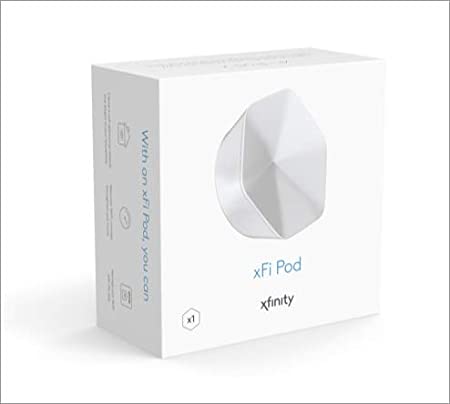
- Atveriet tālruņa lietotni un vairāk pieskarieties apakšā.
- Pieskarieties Xfinity ierīcei, lai pievienotu ierīci.
- Atrodoties tur, jums ir jāpieskaras XFI pākstīm.
- Parādīsies iestatīšanas ekrāns, pieskarieties Darba sākšanai.
- Pievienojiet XFI pāksti.
- Lietotne noteiks XFI podi un sāks iestatīšanu.
- Tālāk jums būs jāpiešķir vārds XFI podi.
- Visbeidzot, pieskarieties apdares iestatīšanai.
Iestatīšana ir pabeigta, un tagad jūsu mājās ir lielāks pārklājums. Vienam XFI pākstim vajadzētu rūpēties par mazāku māju. Tomēr mājai ar vairāk grīdām vajadzētu būt diviem vai vairākiem XFI pākstīm.
Kā iestatīt jebkuru Wi-Fi paplašinātāju ar Xfinity?
Ir iespējams savienot citus Wi-Fi paplašinātājus ar maršrutētāju. Vienīgais, kas jums jāpārliecinās, ir tas, ka paplašinātājs, kuru vēlaties izveidot savienot, ir savietojams ar jūsu maršrutētāju. Lielākajai daļai paplašinātāju jābūt saderīgiem ar maršrutu r.
Jūs varat iestatīt pagarinātāju ar datoru vai klēpjdatoru, vai arī to izdarīt, lai izmantotu tālruni vai planšetdatoru. Lai to izdarītu ar klēpjdatoru vai datoru, jums ir nepieciešams:
- Pievienojiet paplašinātāju kontaktligzdā.
- Pievienojiet ierīci un paplašinātāju ar Ethernet kabeli .
- Uzsveriet tīmekļa pārlūku savā ierīcē.
- Ievadiet Extender IP adresi adreses joslā, parasti 192.168.1.1 .
- Parādīsies pieteikšanās lapa.
- Izmantojiet noklusējuma pieteikšanās lietotājvārdu un paroli, kas parasti ir administrators un parole.
- Bezvadu iestatījumos ievadiet to pašu Wi-Fi maršrutētāja SSID (tīkla nosaukumu) un paroli.
- Paplašinājums piesakās tīklā un sāks apraidīt Wi-Fi, no kurienes jūs to pievienojāt.
Iestatot to ar tālruni vai planšetdatoru, parasti ir lietotne, kuru varat instalēt noteiktam maršrutētājam vai paplašinātājam. Šī lietotne palīdzēs jums veikt iestatīšanas procesu. Kad esat pabeidzis procesu, paplašinātājam vajadzētu darboties labi .
Secinājums
Tagad jūs zināt, kā iestatīt Wi-Fi paplašinātājus ar Xfinity. Ir diezgan viegli iestatīt XFI pākstis, izmantojot lietotni Xfinity, un to nav tik grūti iestatīt citus paplašinātājus, izmantojot jūsu ierīces. Tikai pārliecinieties, ka tie ir saderīgi, un jūsu mājās būs bezvadu bezvadu pārklājums.
Tomēr jums ir jāatceras, ka maršrutētājs novieto labāko bezvadu veiktspēju. Visbeidzot, ja tie nedarbojas tā, kā jūs gaidījāt, jūs vienmēr varat iegūt labāku maršrutētāju vai instalēt acu bezvadu tīklu.
